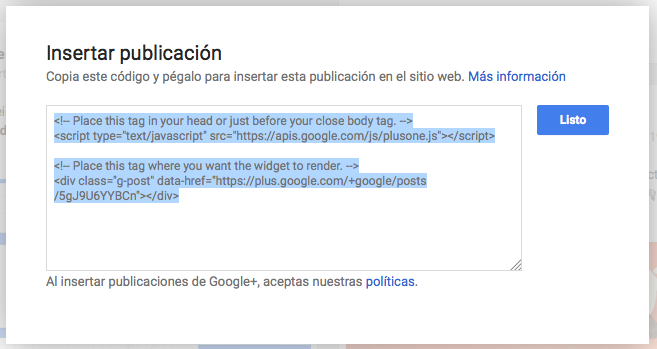Las redes sociales mueven un tráfico de información apabullante hoy en día. Las empresas, marcas, gente destacada… hacen comunicados oficiales a través de ellas. Si queremos citar la fuente original, hay que insertar dichas publicaciones, pero, ¿cómo se hace? En esta entrada te enseñamos a insertar publicaciones de redes sociales en WordPress.
Las redes sociales se han convertido en vía indispensable para la información. Quien más y quien menos hace uso de una red social, ya sea Facebook, Twitter, Google Plus… y esto las principales marcas, lo saben. Es por eso que se ha convertido en esencial tener presencia en las redes sociales hoy en día si tu objetivo es captar clientes o meramente tener alguien que te escuche. La gente se comunica por las redes sociales, las empresas se comunican con sus usuarios por las redes sociales, las personas destacadas se comunican con el gran público a través de las redes sociales… Toda la información que podías encontrar antes en periódicos, revistas o webs especializadas, la podrás encontrar también en las redes sociales.
Si nos dedicamos al periodismo, o tenemos un blog de investigación o simplemente un blog en el que destacamos alguna temática en concreto, te habrás visto en la necesidad de insertar publicaciones de redes sociales en WordPress. Es normal, como te hemos dicho las principales fuentes de información se están trasladando a estas plataformas. Existen muchas redes sociales, y muy variopintas, pero aquí nos vamos a centrar en las principales (y sobretodo en las que nos dejan hacerlo) para que en el futuro no tengas más problemas relacionados con este tema.

Insertar publicación de Facebook en WordPress
Antes que nada, aclarar que para insertar una publicación de Facebook en WordPress debe haberse publicado desde una página y no desde un perfil. También, otra cosa a tener en cuenta es que la publicación de la página que queramos insertar debe ser pública, si no, Facebook no nos dará ni la opción. Es por eso que, a veces, te encontrarás con publicaciones que no puedes compartir. Revisa si lo que quieres insertar cumple estos requisitos.
Una vez localizada la publicación de Facebook que queremos insertar en nuestro WordPress, debemos hacer clic en el icono que parece una flecha boca abajo en la esquina superior derecha de la publicación. Se abrirá un desplegable con varias opciones. Elige la opción de Insertar Publicación.
Una vez hemos hecho clic en esta opción se nos abrirá un popup en el que se verá, en modo Vista Previa, como quedará esta publicación cuando se inserte en nuestro WordPress. En la zona superior de este popup, podremos ver un trozo de código fuente seleccionado, que es el que tendremos que copiar para, posteriormente, insertar en nuestra página web.
Con el código ya copiado, nos vamos a la entrada que queramos insertar esta publicación y en la pestaña de Texto de nuestro editor wysiwyg de WordPress, lo pegamos en la zona donde creamos conveniente. Una vez hecho esto, al darle al botón Publicar, te debería aparecer correctamente en la parte pública.
No te preocupes si, al copiar el código en la pestaña Texto y volver a la pestaña Visual no aparece correctamente. Es normal. Cuando veas la entrada publicada en la parte pública, verás como se muestra tal y como te enseñaron en la vista previa.
Insertar publicación de Twitter en WordPress
En Twitter no hay ninguna limitación para insertar tweets en nuestro WordPress, salvo si el usuario tiene los tweets restringidos, en ese caso no sería posible la inserción. Una vez localizado en tweet en cuestión que queremos publicar en nuestro WordPress, debemos hacer clic en el icono de tres puntos horizontales de la parte inferior de la publicación.


Insertar publicación de Google Plus en WordPress
Sí, ya sabemos que Google Plus está de capa caída, pero aún hay gente que dice cosas interesantes por la red social de Google. Para insertar una publicación de Google Plus en nuestro WordPress, tenemos que tener claro qué publicación insertar y darle al icono de la flecha boca abajo en la esquina superior derecha de la publicación, al igual que en Facebook.